Um dos recursos mais legais que a Apple introduziu com o iOS 11 é a funcionalidade de arrastar e soltar. Esta nova funcionalidade torna mais fácil trabalhar com vários arquivos e compartilhar conteúdo entre aplicativos em seu iPad. 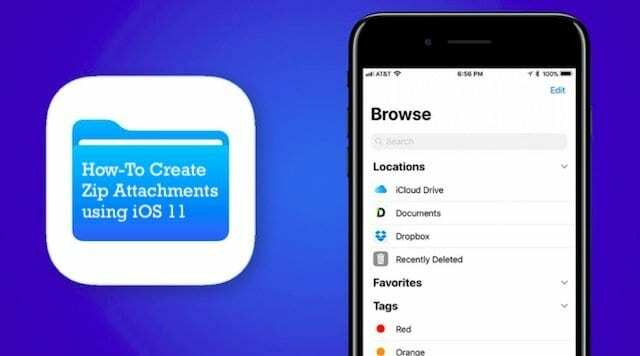
Conteúdo
- RELACIONADO:
- Arraste e solte tudo!
-
Como criar anexos Zip usando o aplicativo iOS 11 Files
- Postagens relacionadas:
RELACIONADO:
- Melhores aplicativos para experimentar o novo arrastar e soltar
- Como usar a nova funcionalidade de arrastar e soltar
Arraste e solte tudo!
A funcionalidade de arrastar e soltar no iPad é útil com a tela dividida. Digamos que você esteja escrevendo um novo e-mail e pretende anexar várias fotos a esse e-mail.
Você pode começar abrindo uma sessão do Mail em seu iPad tocando no aplicativo de e-mail. Em seguida, deslize de baixo para cima na tela para revelar o dock e arraste o aplicativo de fotos de seu dock para a tela do aplicativo Mail. Isso abre o aplicativo Fotos no lado direito do seu iPad.
Você pode selecionar várias fotos mantendo pressionada a primeira e, em seguida, tocando nas próximas fotos e arrastando-as para o corpo do novo e-mail. Isso irá anexar individualmente todas as fotos ao corpo do e-mail.
Você também pode navegar por várias pastas e arquivos diretamente de seu aplicativo de e-mail ao clicar no ícone de anexo. Os arquivos que você anexa dessa forma são anexados um por um.
Como criar anexos Zip usando o aplicativo iOS 11 Files
A melhor maneira de lidar com essa função é criar uma pasta em seu aplicativo Arquivos. Arraste e solte todas as fotos que deseja enviar para esta pasta. Esta pasta também pode incluir documentos (pdf, word, números, keynote). Depois de transferir o conteúdo desejado para a pasta de arquivos. Dê um nome à pasta e você estará pronto para enviar.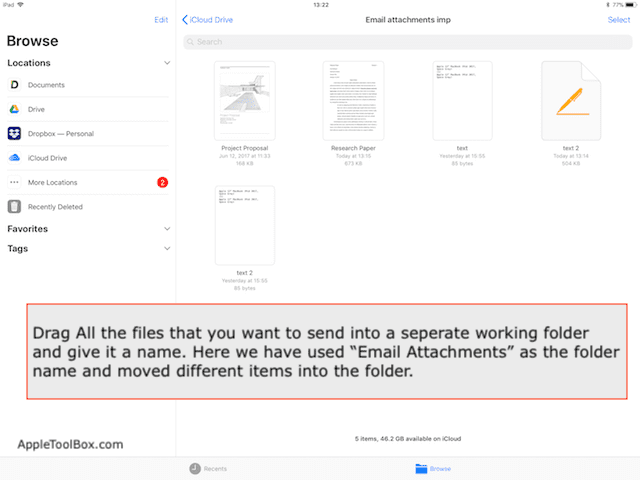
Abra um novo rascunho de e-mail e divida sua tela no aplicativo de arquivos. Basta arrastar a pasta do aplicativo de arquivos para o corpo do e-mail. O iOS converte automaticamente o conteúdo da pasta em um único arquivo zip e o anexa ao seu e-mail.
Isso o torna muito versátil para enviar um grande número de anexos via arquivo zip. Como o aplicativo Arquivos agora se integra bem com o Dropbox, Google Drive e outros sistemas de compartilhamento de arquivos, você pode transferir facilmente vários arquivos de trabalho usando a funcionalidade zip em seu iPad.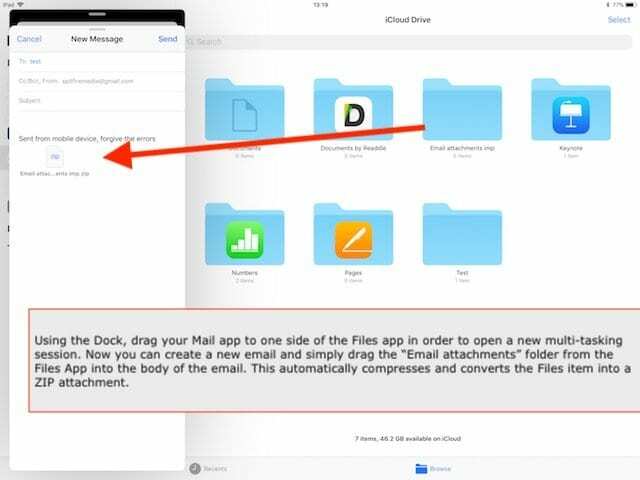
Da mesma forma, se você estiver no lado receptor de um e-mail que tem um arquivo compactado anexado, você pode abrir os Arquivos aplicativo em uma tela dividida junto com seu e-mail e transferir os anexos para seus arquivos simplesmente arrastando e caindo. O iOS 11 descompacta automaticamente a pasta e armazena o conteúdo para você visualizar e começar a usar.
Isso evita que você use qualquer aplicativo de terceiros para compactar e descompactar anexos ao usar o iOS Mail em seu iDevice.
Esperamos que você tenha achado esta pequena dica útil! Por favor compartilhe seus comentários abaixo.

Obcecado por tecnologia desde a chegada antecipada do A / UX na Apple, Sudz (SK) é responsável pela direção editorial do AppleToolBox. Ele mora em Los Angeles, CA.
Sudz é especialista em cobrir todas as coisas do macOS, tendo revisado dezenas de desenvolvimentos do OS X e do macOS ao longo dos anos.
Em uma vida anterior, Sudz trabalhou ajudando empresas da Fortune 100 com suas aspirações de tecnologia e transformação de negócios.